Někdy se stane, že nemáte k dispozici kompletní PDF dokument. Pokud máte více stránek nebo PDF rozdělené do několika souborů, pravděpodobně je budete chtít před odesláním spojit do jednoho celku. Naštěstí to lze snadno provést na vašem Macu pomocí zabudovaných nástrojů i online služeb.
Spojování PDF souborů pomocí aplikace Náhled
Aplikace Náhled je jedním z neprávem opomíjených pokladů macOS. Kromě úpravy obrázků a podepisování dokumentů, zvládne také základní manipulaci s PDF, aniž byste museli investovat do specializovaného PDF editoru.
S aplikací Náhled můžete jednoduše kombinovat několik PDF dokumentů dohromady. Stejně tak je možné vkládat jednotlivé stránky z jiných PDF souborů. Podívejme se, jak na to.
Nejprve otevřete požadovaný PDF dokument v aplikaci Náhled. Poté se ujistěte, že vidíte panel s miniaturami stránek na levé straně okna. Pokud není zobrazen, klikněte na tlačítko „Postranní panel“ a vyberte možnost „Miniatury“.
Nyní byste měli vidět seznam všech stránek daného dokumentu.
Dále přejděte na horní lištu a vyberte „Upravit“. V rozevírací nabídce klikněte na „Vložit“ a poté na „Stránka ze souboru“.
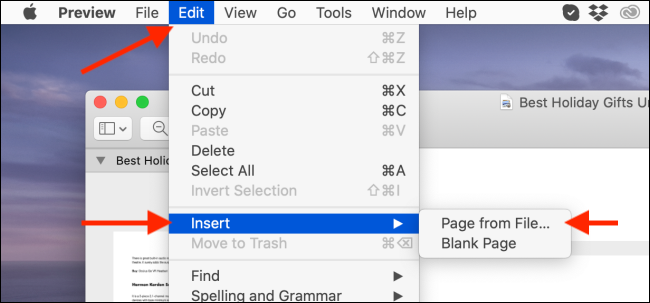
Náhled vás nyní požádá o vybrání PDF souboru, který chcete sloučit. Přejděte do složky, kde máte uložený druhý PDF soubor, a po jeho vybrání klikněte na „Otevřít“.
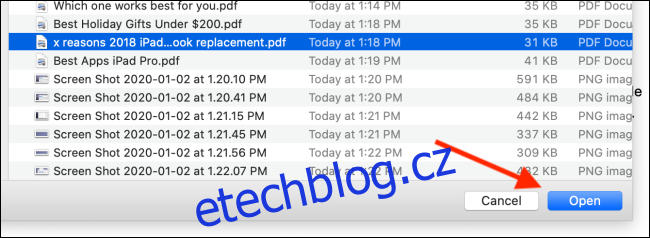
Nyní se všechny stránky z druhého PDF dokumentu připojily na konec stávajícího PDF. Pro ověření si sjeďte dolů v sekci „Miniatury“ a zkontrolujte celkový počet stránek.
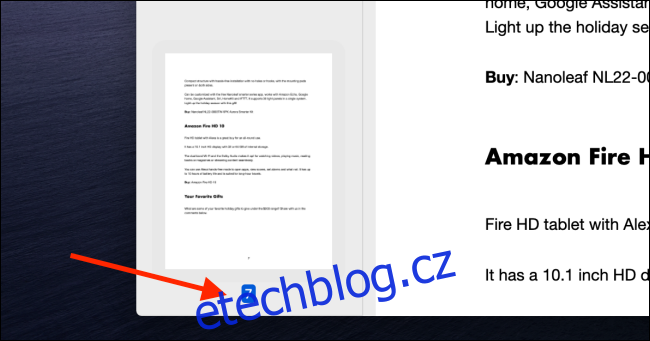
Náhled umožňuje také vkládat jednotlivé stránky z jiného PDF souboru. Pro tento účel otevřete dva PDF dokumenty ve dvou samostatných oknech Náhledu a umístěte je vedle sebe.
Nyní klikněte a přetáhněte požadovanou stránku z druhého PDF do prvního dokumentu. V panelu s miniaturami najděte správné místo a uvolněte tlačítko myši, čímž stránku vložíte do dokumentu. Tento postup můžete opakovat a přidávat další stránky z různých PDF dokumentů.
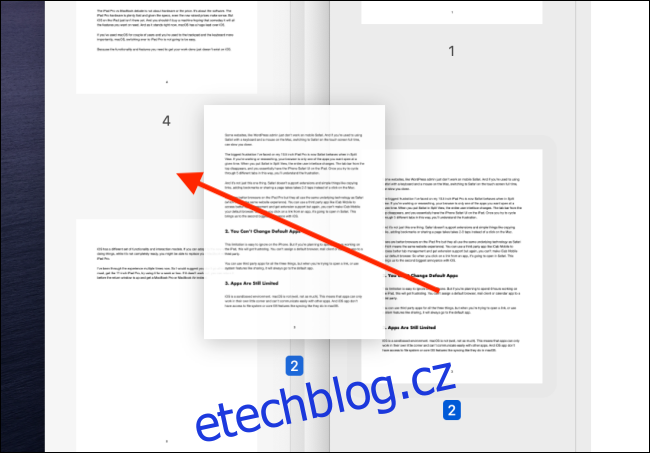
Jakmile máte všechny PDF soubory sloučené, je čas je uložit jako nový PDF.
Přejděte do nabídky „Soubor“ na horní liště a klikněte na „Exportovat jako PDF“.
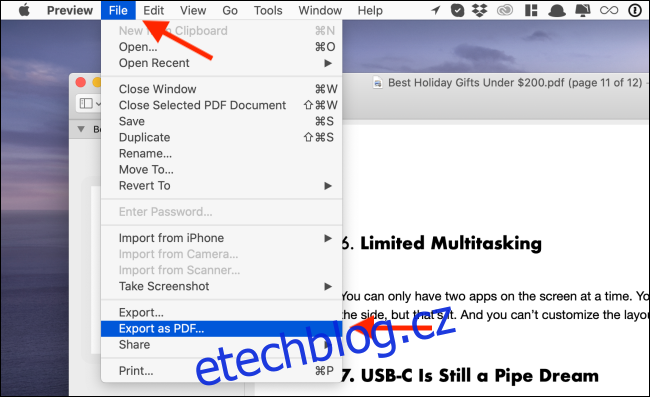
Nakonec zadejte nový název pro sloučený PDF soubor, vyberte cílové umístění a klikněte na „Uložit“.
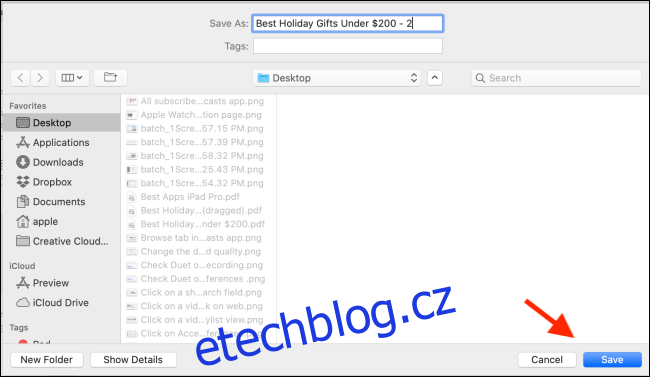
Sloučený PDF soubor bude nyní uložen ve vámi zvolené složce.
Spojování PDF souborů pomocí Smallpdf
Pokud nechcete používat aplikaci Náhled, existuje i možnost použít online nástroj pro sloučení PDF souborů. Další výhodou je, že toto řešení funguje na jakémkoli počítači, včetně Windows a Chromebooků.
Pro tento účel použijeme službu Smallpdf. Otevřete ve svém prohlížeči nástroj Smallpdf pro sloučení PDF. Zde můžete soubory PDF přetáhnout do okna, nebo kliknout na tlačítko „Vybrat soubor“ a vybrat PDF z vašeho zařízení.
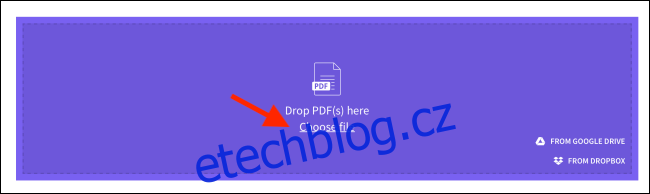
Po vybrání souborů klikněte na „Vybrat“.
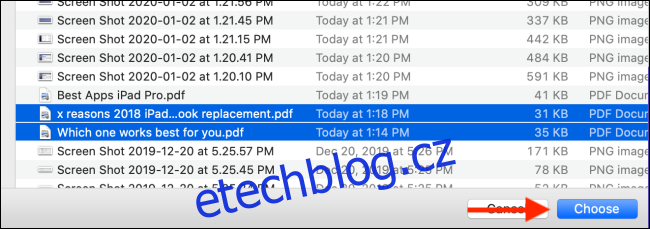
Soubory PDF se nahrají na web. Smallpdf nabízí dva režimy pro sloučení PDF. Ve standardním režimu „Soubor“ se zobrazí náhledy jednotlivých PDF souborů. Můžete změnit pořadí PDF dokumentů a poté kliknout na tlačítko „Sloučit PDF!“ pro jejich spojení.
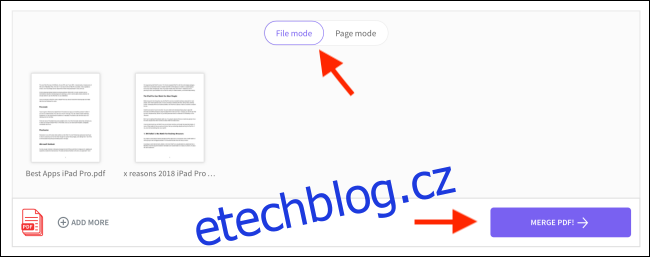
Pokud přepnete do režimu „Stránky“, uvidíte všechny stránky ze všech PDF dokumentů. Poté můžete přetahováním měnit jejich pořadí. Také můžete kliknout na „Odstranit“ a smazat konkrétní stránku z PDF.
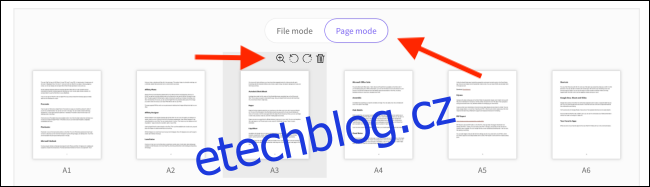
Jakmile budete spokojeni s uspořádáním stránek, klikněte na tlačítko „Sloučit PDF!“.
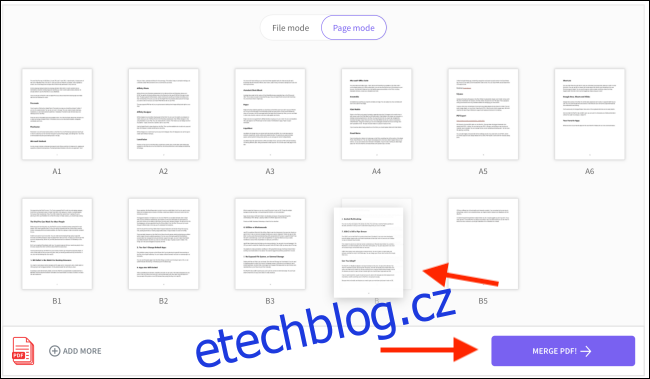
Na další stránce klikněte na „Stáhnout“. Sloučený PDF soubor najdete ve složce stažených souborů.
Aplikaci Náhled můžete také použít pro sloučení více obrázků do jednoho PDF dokumentu.